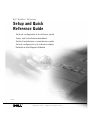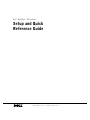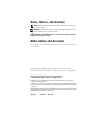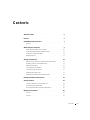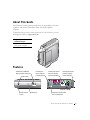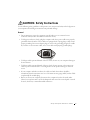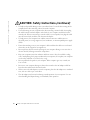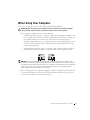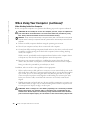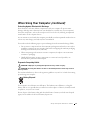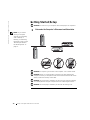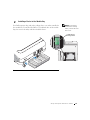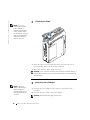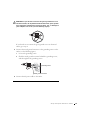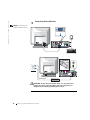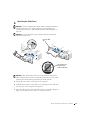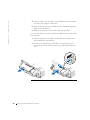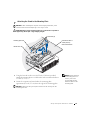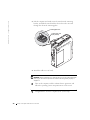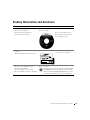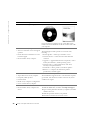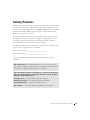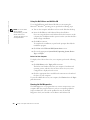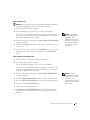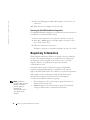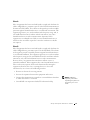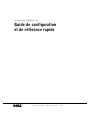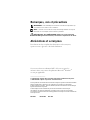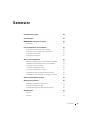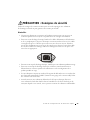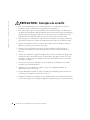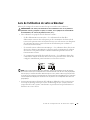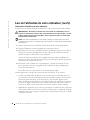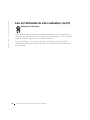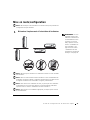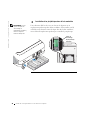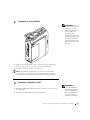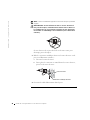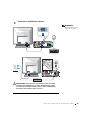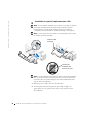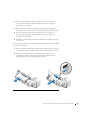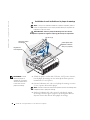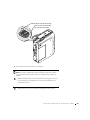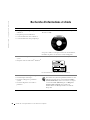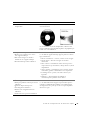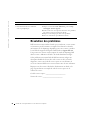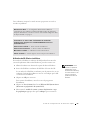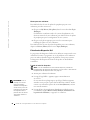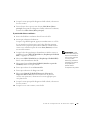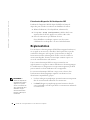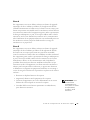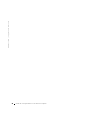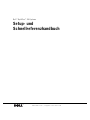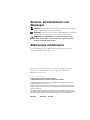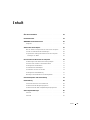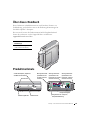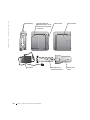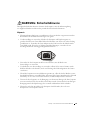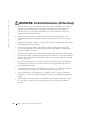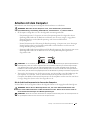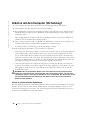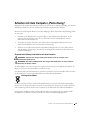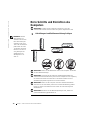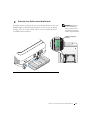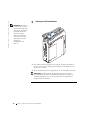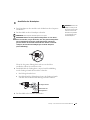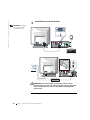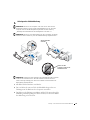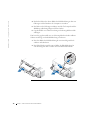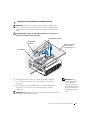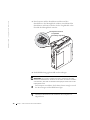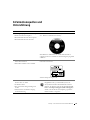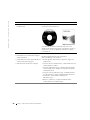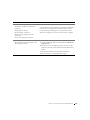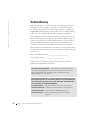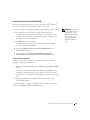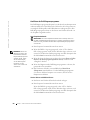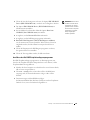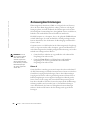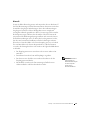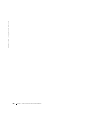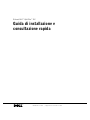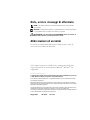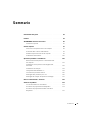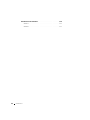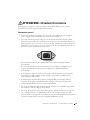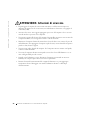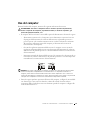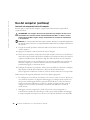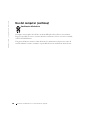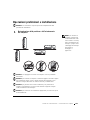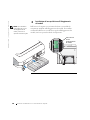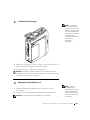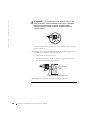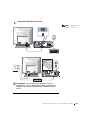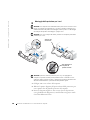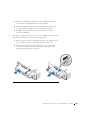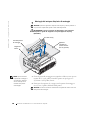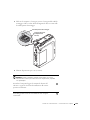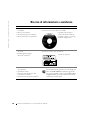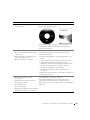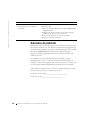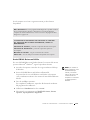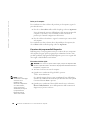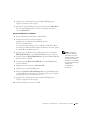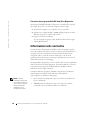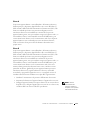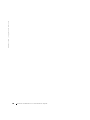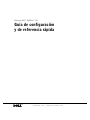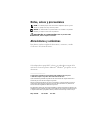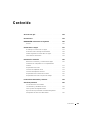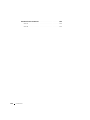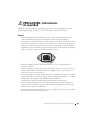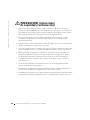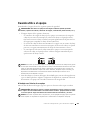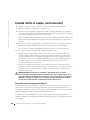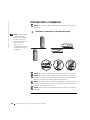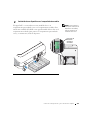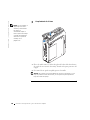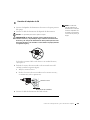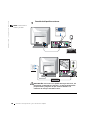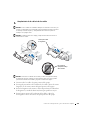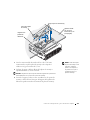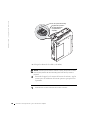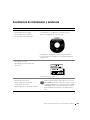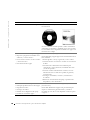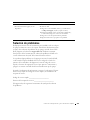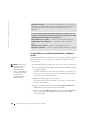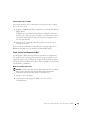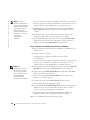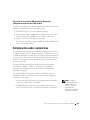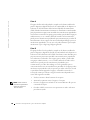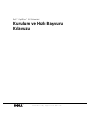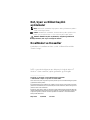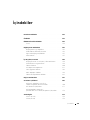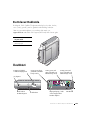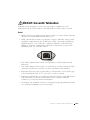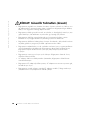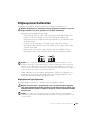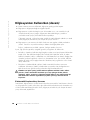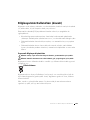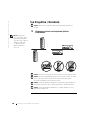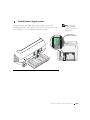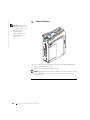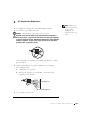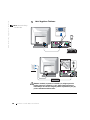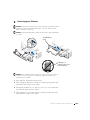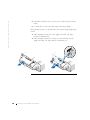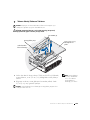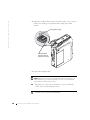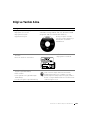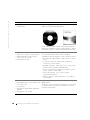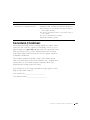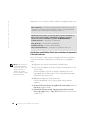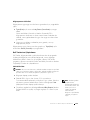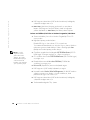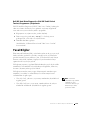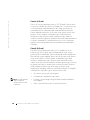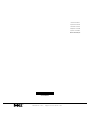Dell OptiPlex 2U454 Kullanici rehberi
- Kategori
- PC / iş istasyonu barebonları
- Tip
- Kullanici rehberi
Sayfa yükleniyor...
Sayfa yükleniyor...
Sayfa yükleniyor...
Sayfa yükleniyor...
Sayfa yükleniyor...
Sayfa yükleniyor...
Sayfa yükleniyor...
Sayfa yükleniyor...
Sayfa yükleniyor...
Sayfa yükleniyor...
Sayfa yükleniyor...
Sayfa yükleniyor...
Sayfa yükleniyor...
Sayfa yükleniyor...
Sayfa yükleniyor...
Sayfa yükleniyor...
Sayfa yükleniyor...
Sayfa yükleniyor...
Sayfa yükleniyor...
Sayfa yükleniyor...
Sayfa yükleniyor...
Sayfa yükleniyor...
Sayfa yükleniyor...
Sayfa yükleniyor...
Sayfa yükleniyor...
Sayfa yükleniyor...
Sayfa yükleniyor...
Sayfa yükleniyor...
Sayfa yükleniyor...
Sayfa yükleniyor...
Sayfa yükleniyor...
Sayfa yükleniyor...
Sayfa yükleniyor...
Sayfa yükleniyor...
Sayfa yükleniyor...
Sayfa yükleniyor...
Sayfa yükleniyor...
Sayfa yükleniyor...
Sayfa yükleniyor...
Sayfa yükleniyor...
Sayfa yükleniyor...
Sayfa yükleniyor...
Sayfa yükleniyor...
Sayfa yükleniyor...
Sayfa yükleniyor...
Sayfa yükleniyor...
Sayfa yükleniyor...
Sayfa yükleniyor...
Sayfa yükleniyor...
Sayfa yükleniyor...
Sayfa yükleniyor...
Sayfa yükleniyor...
Sayfa yükleniyor...
Sayfa yükleniyor...
Sayfa yükleniyor...
Sayfa yükleniyor...
Sayfa yükleniyor...
Sayfa yükleniyor...
Sayfa yükleniyor...
Sayfa yükleniyor...
Sayfa yükleniyor...
Sayfa yükleniyor...
Sayfa yükleniyor...
Sayfa yükleniyor...
Sayfa yükleniyor...
Sayfa yükleniyor...
Sayfa yükleniyor...
Sayfa yükleniyor...
Sayfa yükleniyor...
Sayfa yükleniyor...
Sayfa yükleniyor...
Sayfa yükleniyor...
Sayfa yükleniyor...
Sayfa yükleniyor...
Sayfa yükleniyor...
Sayfa yükleniyor...
Sayfa yükleniyor...
Sayfa yükleniyor...
Sayfa yükleniyor...
Sayfa yükleniyor...
Sayfa yükleniyor...
Sayfa yükleniyor...
Sayfa yükleniyor...
Sayfa yükleniyor...
Sayfa yükleniyor...
Sayfa yükleniyor...
Sayfa yükleniyor...
Sayfa yükleniyor...
Sayfa yükleniyor...
Sayfa yükleniyor...
Sayfa yükleniyor...
Sayfa yükleniyor...
Sayfa yükleniyor...
Sayfa yükleniyor...
Sayfa yükleniyor...
Sayfa yükleniyor...
Sayfa yükleniyor...
Sayfa yükleniyor...
Sayfa yükleniyor...
Sayfa yükleniyor...
Sayfa yükleniyor...
Sayfa yükleniyor...
Sayfa yükleniyor...
Sayfa yükleniyor...
Sayfa yükleniyor...
Sayfa yükleniyor...
Sayfa yükleniyor...
Sayfa yükleniyor...
Sayfa yükleniyor...
Sayfa yükleniyor...
Sayfa yükleniyor...
Sayfa yükleniyor...
Sayfa yükleniyor...
Sayfa yükleniyor...
Sayfa yükleniyor...
Sayfa yükleniyor...
Sayfa yükleniyor...
Sayfa yükleniyor...
Sayfa yükleniyor...
Sayfa yükleniyor...
Sayfa yükleniyor...
Sayfa yükleniyor...
Sayfa yükleniyor...
Sayfa yükleniyor...
Sayfa yükleniyor...
Sayfa yükleniyor...
Sayfa yükleniyor...
Sayfa yükleniyor...
Sayfa yükleniyor...
Sayfa yükleniyor...
Sayfa yükleniyor...
Sayfa yükleniyor...
Sayfa yükleniyor...
Sayfa yükleniyor...
Sayfa yükleniyor...
Sayfa yükleniyor...
Sayfa yükleniyor...
Sayfa yükleniyor...
Sayfa yükleniyor...
Sayfa yükleniyor...
Sayfa yükleniyor...
Sayfa yükleniyor...
Sayfa yükleniyor...
Sayfa yükleniyor...
Sayfa yükleniyor...
Sayfa yükleniyor...
Sayfa yükleniyor...
Sayfa yükleniyor...

www.dell.com | support.euro.dell.com
Dell™ OptiPlex™ SX Sistemleri
Kurulum ve Hızlı Başvuru
Kılavuzu

Not, Uyarı ve Dikkat başlıklı
açıklamalar
NOT: NOT başlıklı açıklamalar, bilgisayarınızı daha iyi kullanmanıza yardımcı
olacak önemli bilgileri belirtir.
UYARI: UYARI başlıklı açıklamalar, donanımınızda meydana gelebilecek bir
hasarı veya veri kaybını belirtir ve sorunu nasıl önleyebileceğinizi anlatır.
DİKKAT: DİKKAT başlıklı açıklamalar, meydana gelebilecek
yaralanma, mal veya can kaybını belirtir.
Kısaltmalar ve Kısaadlar
Kısaltmaların ve kısaadların tam listesi için bkz.
Kullanma Kılavuzu
'ndaki
"Terimler Sözlüğü".
Dell™ n serisinden bir bilgisayar satın aldıysanız, bu belgede Microsoft
Windows
işletim sistemlerine yapılan göndermeler geçerli değildir.
____________________
Bu belgede yer alan bilgiler, önceden bildirilmeksizin değiştirilebilir.
© 2002-2003 Dell Computer Corporation. Her hakkı saklıdır.
Her ne olursa olsun, Dell Computer Corporation şirketinin yazılı izni olmadan herhangi bir şekilde
çoğaltılması kesinlikle yasaktır.
Bu metinde kullanılan ticari markalar: Dell, OptiPlex ve DELL logosu, Dell Computer Corporation
şirketinin ticari markalarıdır; Microsoft, MS-DOS, Windows NT ve Windows, Microsoft Corporation
şirketinin tescilli ticari markalarıdır.
Bu belgede, çeşitli marka ve adlar veya bu marka ve adlar altındaki ürünler üzerinde hak iddia eden
taraflara göndermede bulunmak üzere başka ticari markalar ve ticari adlar kullanılmış olabilir. Dell
Computer Corporation, kendisine ait olanlar dışındaki ticari markalar ve ticari adlar hakkında
mülkiyet hakkı iddia etmez.
Mayis 2003 P/N 2U454 Rev. A02

İçindekiler 149
İçindekiler
Bu Kılavuz Hakkında . . . . . . . . . . . . . . . . . . . . . 151
Özellikleri
. . . . . . . . . . . . . . . . . . . . . . . . . . . 151
DİKKAT: Güvenlik Talimatları
. . . . . . . . . . . . . . . . . 153
Genel
. . . . . . . . . . . . . . . . . . . . . . . . . . . 153
Bilgisayarınızı Kullanırken
. . . . . . . . . . . . . . . . . . 155
Bilgisayarınızın İçiyle Uğraşırken
. . . . . . . . . . . . . . . 155
Elektrostatik Boşalıma Karşı Korunma
. . . . . . . . . . . . . 156
Ergonomik Bilgisayar Alışkanlıkları
. . . . . . . . . . . . . . 157
Pillerin Atılması
. . . . . . . . . . . . . . . . . . . . . . . 157
İşe Koyulma / Kurulum
. . . . . . . . . . . . . . . . . . . . 158
Bilgisayarın Yerinin ve Yerleştirme Şeklinin Belirlenmesi
. . . . . 158
Modül Bölmesine Aygıt Kurulması
. . . . . . . . . . . . . . 159
Tabanın Takılması
. . . . . . . . . . . . . . . . . . . . . . 160
AC Adaptörünün Bağlanması
. . . . . . . . . . . . . . . . 161
Harici Aygıtların Takılması
. . . . . . . . . . . . . . . . . . 162
Kablo Kapağının Takılması
. . . . . . . . . . . . . . . . . 163
Tabanın Montaj Plakasına Takılması
. . . . . . . . . . . . . 165
Bilgi ve Yardım Alma . . . . . . . . . . . . . . . . . . . . . 167
Sorunların Çözülmesi
. . . . . . . . . . . . . . . . . . . . 169
Dell Drivers and Utilities (Sürücüler ve
Yardımcı Programlar) CD'sinin Kullanımı
. . . . . . . . . . . 170
Dell Tanıları'nın Çalıştırılması
. . . . . . . . . . . . . . . . . 171
Dell IDE Hard-Drive Diagnostics
(Dell IDE Sabit Sürücü Tanıları) Programının Çalıştırılması
. . . . 173
Yasal Bilgiler
. . . . . . . . . . . . . . . . . . . . . . . . . 173
Class A (A Sınıfı)
. . . . . . . . . . . . . . . . . . . . . . 174
Class B (B Sınıfı)
. . . . . . . . . . . . . . . . . . . . . . 174

150 İçindekiler

Kurulum ve Hızlı Başvuru Kılavuzu 151
Bu Kılavuz Hakkında
Bu belgede, Dell™ OptiPlex™ bilgisayarınızla ilgili işe koyulma, kurulum,
sorun çözme, güvenlik, yasal ve garanti konularında bilgi verilmiştir.
Sabit sürücünüzdeki belgelerin son sürümlerini elde etmek için,
support.dell.com adresindeki Dell Support (Dell Destek) Web sitesine gidin.
Özellikleri
Yasal Model Numarası
ve Şasi Türü
DCT = Çok küçük düzenlenmiş
(USF) bilgisayar
güç düğmesi
2 USB yuva, kulaklık
ve mikrofon bağlayıcıları
modül bölmesi
modül serbest
bırakma düğmesi
bilgisayar kapağı / sabit
sürücü kapağı serbest
bırakma düğmesi
montaj yuvası (asılı
yatay yerleştirme için
tabanı buraya sokun)
montaj yuvası (asılı
düşey yerleştirme için
tabanı buraya sokun)
tanı LED'leri
montaj yuvası (düşey
yerleştirme için tabanı
buraya sokun)

152 Kurulum ve Hızlı Başvuru Kılavuzu
www.dell.com | support.euro.dell.com
kablo kapağı
sa
b
it sürücü
k
apağı (mo
d
ü
l
aygıt kilitleme mandalına
erişmek için kapağı açın)
modül
bölmesi
bilgisayar
kapağı
bilgisayar
tabanı
şasi taban
montaj plakası
güç adaptörü

Kurulum ve Hızlı Başvuru Kılavuzu 153
DİKKAT: Güvenlik Talimatları
Aşağıdaki güvenlik yönergelerine uymanız, kişisel güvenliğinizi sağlamanıza ve hem
bilgisayarınızı hem de çalışma ortamınızı olası tehlikelerden korumanıza yardımcı olacaktır.
Genel
• Eğitimli servis teknisyeni değilseniz, bilgisayarınızın bakım ve onarımını kendiniz yapmaya
çalışmayın. Kurulum talimatlarına daima harfiyen uyun.
• Elektrik çarpmasından korunmak için, bilgisayar ve aygıt güç kablolarını, düzgün şekilde
topraklanmış elektrik prizlerine takın. Bu kabloların ucunda, uygun şekilde topraklanmayı
sağlamak amacıyla, 3 uçlu fiş takılıdır. Fiş adaptörü kullanmayın ve kabloların toprak
bağlantısını çıkartmayın. Uzatma kablosu kullanmak zorunda kalırsanız, uygun şekilde
topraklanmış fişleri olan 3 telli kablo kullanın.
• Olası elektrik çarpmasından korunmak için, bilgisayarınızı, elektrik fırtınaları sırasında
kullanmayın.
• Olası elektrik çarpmasından korunmak için, elektrik fırtınası sırasında, herhangi bir kabloyu
çıkartmayın veya takmayın veya bakım ve yeniden yapılandırma işlemi yapmayın.
• Bilgisayarınızda modem varsa, modemin kablosu, Amerikan kablo ölçüsüne (AWG) göre
en az 26 kalınlığında olmalı ve FCC uyumlu RJ-11 modüler fişi olmalıdır.
• Bilgisayarınızı temizlemeden önce, bilgisayarın elektrik fişini prizden çıkartın. Bilgisayarınızı
suyla nemlendirilmiş yumuşak bir bezle temizleyin. Yanıcı ve parlayıcı maddeler
içerebilecek sıvı veya sprey temizleyiciler kullanmayın.
• Sistem kartını olası zararlardan korumak için, herhangi bir aygıtı bilgisayardan ayırmadan
önce, bilgisayarı kapattıktan sonra 5 saniye bekleyin.

154 Kurulum ve Hızlı Başvuru Kılavuzu
www.dell.com | support.euro.dell.com
• Bilgisayarınızın ağ kablosunu çıkartırken kısa devre oluşmasını önlemek için, kabloyu önce
ağ adaptöründen sonra ağ prizinden çıkartın. Ağ kablosunu bilgisayarınıza geri takarken,
kabloyu önce ağ prizine sonra ağ adaptörüne takın.
• Bilgisayarınızı elektrik gücünde kısa süreli ani yükselme ve düşmelerden korumak için, aşırı
gerilim baskılayıcı, hat stabilizatörü veya kesintisiz güç kaynağı (UPS) kullanın.
• Bilgisayarınızın kabloları üzerine herhangi bir şey konmamasına, bunların, üzerine
basılabilecek veya ayağa takılabilecek yerlerden geçmemesine dikkat edin.
• Bilgisayarınızın deliklerine herhangi birey sokmayın. Aksi taktirde iç bileşenlerde kısa devre
meydana gelebilir ve yangına veya elektrik çarpmasına neden olabilir.
• Bilgisayarınızı radyatörlerden ve sıcak cisimlerden uzak tutun. Ayrıca, soğutma yarıklarının
önünün tıkanmamasına da dikkat edin. Bilgisayarınızın altına kağıt koymaktan kaçının;
bilgisayarınızı kapalı duvarlı bir bölme içine veya yatak, kanepe veya halı üzerine
koymayın.
• Bilgisayarınızın üstüne yiyecek veya içecek dökmeyin. Bilgisayarınız ıslanacak olursa,
Kullanma Kılavuzu
'na bakın.
• AC adaptörü kablosunu elektrik prizinden çıkartmadan, bilgisayarınızı elektrik fırtınası
sırasında kullanmayın.
• Bilgisayarınızı AC adaptörüyle kullanıyorsanız, AC adaptörünü masa üstü veya zemin gibi,
havadar bir yere koyun.
• Bilgisayarınızın normal çalışması sırasında AC adaptörü ısınabilir. Çalıştığı sırada veya
çalıştıktan hemen sonra, adaptörünüze dikkatle yaklaşın.
DİKKAT: Güvenlik Talimatları
(devam)

Kurulum ve Hızlı Başvuru Kılavuzu 155
Bilgisayarınızı Kullanırken
Bilgisayarınızı kullandığınız sırada, aşağıdaki güvenli kullanım yönergelerine uyun.
DİKKAT: Bilgisayarınızı, herhangi bir kapağı (bilgisayar kapakları, çerçeveler,
dolgu destekleri, ön panel geçmeleri vb.) açıkken kullanmayın.
• Bilgisayarınızda aşağıdakilerden biri vardır:
– Sabit voltajlı güç kaynağı - Sabit voltajlı güç kaynağı bulunan bilgisayarların arka
panelinde voltaj seçim anahtarı yoktur ve yalnızca belirli bir voltajla çalışır
(bilgisayarınızın hangi voltajda çalıştırılacağını anlamak için, dış tarafında bulunan
yasal etikete bakın).
– Otomatik sensörlü voltaj devresi - Otomatik sensörlü voltaj devresi bulunan
bilgisayarların arka panelinde voltaj seçim anahtarı yoktur ve doğru işletim voltajını
otomatik olarak algılar.
– Manüel voltaj seçim anahtarı - Arka panelinde voltaj seçim anahtarı bulunan
bilgisayarların doğru işletim voltajında çalışmak üzere elle ayarlanması gerekir.
UYARI: Manüel voltaj seçim anahtarlı bilgisayarların hasara uğramasını önlemek için, voltaj
anahtarını, bulunduğunuz yerde kullanılan AC güç voltajına en yakın değere getirin. Japonya'da
kullanılan AC güç 100 V olduğu halde, Japonya'da, voltaj seçim anahtarının 115-V konumuna
getirilmesi gerekir. Aynı şekilde, monitörünüzün ve bilgisayara bağlı diğer aygıtların, bulunduğunuz
yerde kullanılan AC güç voltajına uygun olmasına dikkat edin.
• Elektrik çarpmasını veya sistem kartının zarar görmesini önlemek için, bilgisayarın içini
açmadan önce, fişini prizden çekin. Bilgisayar AC güç kaynağına bağlıyken, sistem
kartının bazı bileşenlerine elektrik gitmeğe devam eder.
Bilgisayarınızın İçiyle Uğraşırken
Bilgisayar kapağını açmadan önce, belirtilen sırayla, aşağıdakileri uygulayın.
DİKKAT: Çevrimiçi Dell™ belgelerinizde veya size Dell tarafından sağlanmış
olan diğer talimatlarda belirtilen durumlar dışında bilgisayarınızın bakım veya
onarımını kendiniz yapmaya çalışmayın. Kurulum ve servis talimatlarına daima
harfiyen uyun.
UYARI: Sistem kartını olası zararlardan korumak için, herhangi bir bileşeni sistem kartından
çıkartmadan veya herhangi bir aygıtı bilgisayardan ayırmadan önce, bilgisayarı kapattıktan sonra
5 saniye bekleyin.

156 Kurulum ve Hızlı Başvuru Kılavuzu
www.dell.com | support.euro.dell.com
1 İşletim sisteminin menüsünü kullanarak, bilgisayarı gerektiği şekilde kapatın.
2 Bilgisayarı ve bilgisayara bağlı tüm aygıtları kapatın.
3 Bilgisayarınızın içindeki herhangi bir yere dokunmadan önce, şasi üzerindeki, boyalı
olmayan bir metal yüzeye (örneğin, bilgisayarın arkasındaki kart giriş yuvalarının
çevresindeki metal yüzeye) dokunarak kendinizi topraklayın.
Çalışmanız sırasında, iç bileşenlere zarar verebilecek statik elektriği boşaltmak için arada
sırada, bilgisayar şasisindeki boyalı olmayan bir yüzeye dokunun.
4 Bilgisayarınızı ve monitörünüz de dahil olmak üzere tüm aygıtları, elektrik prizlerinden
çıkartın. Tüm telefon veya telekomünikasyon hatlarını da bilgisayardan ayırın.
Böylece, yaralanma veya elektrik çarpması olasılığını azaltmış olursunuz.
Ayrıca, ilgili işlemleri yaparken, aşağıdaki güvenlik yönergelerine de dikkat edin:
• Bir kabloyu çıkartırken, kablodan değil, bağlayıcısından veya (varsa) kopmaz halkasından
tutarak çekin. Bazı kabloların bağlayıcıları üzerinde kilitli kanatçıklar vardır; bu türden
kabloları çıkartırken, kabloyu çıkartmadan önce kilitli kanatçıkları içeri bastırın. Bağlayıcıları
çıkartırken, pinlerinin eğilmesini önlemek için, kanırtmadan çekin. Aynı şekilde, kabloları
takarken de erkek ve dişi bağlayıcıların tam olarak karşı karşıya gelmesine ve düz olarak
itmeye dikkat edin.
• Bileşenlere ve kartlara dikkatle yaklaşın. Kartlar üzerindeki bileşenlere veya temas
noktalarına dokunmayın. Kartları, kenarlarından veya metal montaj desteğinden tutun.
Mikroişlemci devresi gibi bileşenleri, pinlerinden değil kenarlarından tutun.
DİKKAT: Yeni piller yanlış şekilde takılırsa patlama tehlikesi vardır. Pilleri
yalnızca, üretici tarafından önerilenle aynı veya eşdeğer türden pillerle
değiştirin. Pilleri, normal ev çöpleriyle birlikte atmayın. En yakınınızdaki pil
atım merkezinin adresini öğrenmek için yetkili yerel çöp atım kurumuna
başvurun.
Elektrostatik Boşalıma Karşı Korunma
Statik elektrik, bilgisayarınızın içindeki hassas bileşenlere zarar verebilir. Statik hasarını önlemek
için, bilgisayarınızın içindeki, mikroişlemci gibi elektronik bileşenlerden birine dokunmadan önce
vücudunuzdaki statik elektriği boşaltın. Bunun, bilgisayar şasisindeki boyalı olmayan bir metal
yüzeye dokunarak yapabilirsiniz.
Bilgisayarınızı Kullanırken
(devam)

Kurulum ve Hızlı Başvuru Kılavuzu 157
Bilgisayarın içinde çalışmayı sürdürürken, vücudunuzda birikmiş olabilecek statik yükü boşaltmak
için, arada sırada , boyalı olmayan bir metal yüzeye dokunun.
Elektrostatik boşalmadan (ESD) kaynaklanacak hasarları önlemek için aşağıdakileri de
uygulayabilirsiniz:
• Bileşenleri bilgisayarınıza takmaya hazır olana kadar, bunları antistatik paketlerinden
çıkartmayın. Antistatik paketi açmadan hemen önce, vücudunuzdaki statik elektriği boşaltın.
• Elektrostatik bakımdan hassas bir bileşeni taşırken, önce antistatik bir kutuya veya pakete
koyun.
• Elektrostatik bakımdan hassas olan tüm bileşenler üzerinde çalışırken, statik elektrikten
korunmuş bir alandan yararlanın. Mümkünse, antistatik zemin kaplamaları ve masa örtüleri
kullanın.
Ergonomik Bilgisayar Alışkanlıkları
DİKKAT: Yanlış veya uzun süre klavye kullanımı, yaralanmalara yol açabilir.
DİKKAT: Monitör ekranına uzun süre bakmak, göz yorgunluğuna yol açabilir.
Bilgisayarınızı kurar ve kullanırken rahatlık ve verimlilik için,
Kullanma Kılavuzu
'ndaki ergonomik
yönergelere uyun.
Pillerin Atılması
Bilgisayarınızda ince lityum pil kullanılmıştır. İnce lityum pil, uzun ömürlü bir pildir ve belki de
hiçbir zaman değiştirmeniz gerekmeyebilir. Ancak, değiştirmeniz gerekecek olursa,
Kullanma
Kılavuzu
'na bakın.
Pilleri, normal ev çöpleriyle birlikte atmayın. En yakınınızdaki pil atım merkezinin adresini
öğrenmek için yetkili yerel çöp atım kurumuna başvurun.
Bilgisayarınızı Kullanırken
(devam)

158 Kurulum ve Hızlı Başvuru Kılavuzu
www.dell.com | support.euro.dell.com
İşe Koyulma / Kurulum
UYARI: Bütün kurulum aşamaları tamamlanıncaya kadar bilgisayarınızı
açmayın.
Bilgisayarın Yerinin ve Yerleştirme Şeklinin
Belirlenmesi
NOT: Bilgisayarınızı
düşey veya yatay olarak
masa altına yerleştirmek
istiyorsanız, bkz. "Tabanın
Takılması" sayfa 160
ve "Tabanın Montaj
Plakasına Takılması"
sayfa 165.
UYARI: Monitörünüzü bilgisayarın üzerine koymayın. Monitör tabanı kullanın.
UYARI: Titreşimli ortamlarda bilgisayar tepegözünü monte ederken, şasi tabanı
yerine isteğe bağlı olarak satın alınan duvar montaj desteğini kullanın.
Bu desteği ısmarlamak için Dell şirketine başvurun.
UYARI: Yeterli havalandırma sağlamak için, bilgisayarı, bilgisayar tabanını
kullanmadan masa altına düşey olarak koymayın (bkz. "Tabanın Takılması").
UYARI: Yeterli havalandırma sağlamak için, soğutma yarıklarının önünün
tıkanmamasına dikkat edin.
1

Kurulum ve Hızlı Başvuru Kılavuzu 159
Modül Bölmesine Aygıt Kurulması
NOT: Modül aygıt
kilitleme mandalına
ulaşmak için, sabit sürücü
kapağını açın.
Dell bilgisayarınızı satın aldığınızda içinde ya disket sürücü ya da
havalandırma bölmesi vardır. Modül bölmesine CD, DVD veya ikinci sabit
sürücü takmak için, önce havalandırma bölmesini çıkartın.
2
modül aygıt
kilitleme mandalı

160 Kurulum ve Hızlı Başvuru Kılavuzu
www.dell.com | support.euro.dell.com
Tabanın Takılması
NOT: Bilgisayarı masa
altına kuruyorsanız, önce
tüm kabloları takın, sonra
da tabanı montaj
plakasına takın
(bkz. "Tabanın Montaj
Plakasına Takılması"
sayfa 165).
1
Tutucu vidayı gevşetip şasi tabanı çubuğunu, bilgisayarın arkasındaki üç
montaj yuvasından birine sokun.
2 Taban yerine oturduğunda vidayı sıkıştırın.
UYARI: Bilgisayarınız masa altına yerleştirilmişse ve ortam titreşimliyse, montaj
için, bilgisayar tabanı yerine, isteğe bağlı olarak satın alınan duvar montaj
desteğini kullanın.
3

Kurulum ve Hızlı Başvuru Kılavuzu 161
AC Adaptörünün Bağlanması
NOT: Adaptör duvar
prizine ve bilgisayara
düzgün olarak
takıldığında, güç
adaptörünün LED ışığı
yanar.
1
Güç adaptörünü, bilgisayarın arkasındaki bağlayıcıya takın.
2 Güç kablosunu güç adaptörüne takın.
UYARI: Aşağıdaki adımlar yalnızca Japonya için geçerlidir.
DİKKAT: Yeşil toprak kablosunu elektrik prizine bağlamayı
düşünüyorsanız, yeşil toprak kablosunun ucuyla güç bağlantı
uçlarının birbirine temas
etmemesine
dikkat edin; aksi taktirde
elektrik çarpması, yangın veya bilgisayarda hasar meydana
gelebilir (bkz. aşağıdaki resim).
Yeşil toprak kablosunu elektrik prizine
bağlamayacaksanız
, şu adıma
geçin: madde 4.
3 Metal toprak bağlayıcısını, prizdeki topraklama ucuna bağlayın
(bkz. aşağıdaki resim):
a Topraklama ucunu gevşetin.
b Metal toprak bağlayıcısını, topraklama ucunun altına sokup
topraklama ucunu sıkıştırın.
4 AC güç kablosunu prize takın.
4
topraklama ucu
metal toprak bağlayıcısı

162 Kurulum ve Hızlı Başvuru Kılavuzu
www.dell.com | support.euro.dell.com
Harici Aygıtların Takılması
NOT: Yalnızca bir klavye
ve bir fare takın.
DİKKAT: Elektrik çarpmasını önlemek için, bilgisayarınızla
birlikte gelen güç adaptörü ve güç kablosundan başkasını
kullanmayın ve bunların düzgün şekilde topraklanmış bir güç
prizine takılmasına dikkat edin.
5

Kurulum ve Hızlı Başvuru Kılavuzu 163
Kablo Kapağının Takılması
UYARI: Bilgisayarı masa altına kuruyorsanız, bilgisayarı montaj plakasına tam
olarak monte etmeden kabloları takmayın (bkz. 7. Bölüm, "Tabanın Montaj
Plakasına Takılması" sayfa 165).
UYARI: Bilgisayarınızdaki tabanı kullanacaksanız, tabanı, kablo kapağından
önce takın.
UYARI: Kablo kapağını takarken, bilgisayarı, yüzeyi sert bir zemine değecek
şekilde yüzü koyun koymayın. Aksi taktirde güç düğmesi basılabilir veya
bilgisayarın üzeri çizilebilir.
1
Bütün kabloları, bilgisayarın arkasına takın.
2 Kablo kapağının alt parçasını tutarak, dört kanatçığı, bilgisayarın arka
panelindeki dört yarığın üzerine getirin.
3 Kanatçıkları yarıklara sokun ve parçayı, yerine iyice oturuncaya kadar,
tanı ışıklarına doğru itin (resme bakın).
4 Kablo kapağının üst parçasını tutarak, iki kanatçığı, bilgisayarın arka
panelindeki iki yarığın üzerine getirin.
6
güvenlik kablosu
yuvası
Bilgisayarı, ön
yüzünün üstüne, yüzü
koyun koymayın.

164 Kurulum ve Hızlı Başvuru Kılavuzu
www.dell.com | support.euro.dell.com
5 Kanatçıkları yarıklara sokun ve parçayı, tanı ışıklarına doğru itin (resme
bakın).
6 Güvenlik kablo yuvasına, güvenlik aygıtını takın (isteğe bağlı).
Kablo kapağını açmak için, güvenlik kablo yuvasına takılı (isteğe bağlı) aygıtı
çıkartın.
1 Kablo kapağının üst parçasını tutup, gittiği yere kadar, sola doğru
kaydırın ve kaldırarak açın.
2 Kablo kapağının alt parçasını açmak için, kola bastırarak, parçayı
gittiği yere kadar, sola doğru kaldırın ve kaldırarak açın.

Kurulum ve Hızlı Başvuru Kılavuzu 165
Tabanın Montaj Plakasına Takılması
UYARI: Bilgisayarı asılı konumda kurarken, kullanıcının bacağının veya
sandalyenin çarpabileceği yerlere kurmaktan kaçının.
DİKKAT: Montaj plakasını, asılı halde 18,1 kg (40 pound)
taşıyabilecek güçte sert bir yüzeye takın.
NOT: Montaj plakasını
bir yüzeye tutturmadan
önce, önce tabanın
montaj plakasına
takılacağı yöne dönün.
1
Verilen dört adet #6 ahşap vidasını (15.88 mm; 0.625 inç) kullanarak,
montaj plakasını, en az 2,5 cm (1 inç) kalınlığındaki sert bir plakaya
tutturun.
2 Bilgisayarı ve tabanı, montaj plakasının kenarından yaklaşık olarak
2,5 cm (1 inç) öteye getirerek ayarlayın.
UYARI: Serbest bırakma kolunun kanatçığını montaj plakası yarığına sıkıca
oturttuğunuzdan emin olun.
7
vi
d
a
d
e
l
i
kl
eri (4)
montaj plakası yarığı
serbest bırakma
kolunun kanatçığı
en az 2,5 cm (1 inç)
kalınlığında sert
plaka

166 Kurulum ve Hızlı Başvuru Kılavuzu
www.dell.com | support.euro.dell.com
3 Bilgisayarı ve tabanı kaldırın, tabanı montaj desteğine sokun ve serbest
bırakma kolu kanatçığı montaj plakasındaki yarığa girene kadar
kaydırın.
4 (Varsa) kablo kapağını takın.
UYARI: Bilgisayarınızın kurulumunu tamamlarken, kabloların çekilmesini, bir
yerlere takılmasını veya üzerlerine basılmasını önlemek için, bütün kabloları
çalışma alanınızın arka bölümüne tutturun.
Bilgisayarı açın, yazılım lisans anlaşmasını okuyun ve ekrandaki
işletim sistemi kurulum talimatlarını izleyin.
Tebrikler! Sistem kurulumunu tamamladınız.
montaj plakası yarığı
serbest bırakma
kolunun kanatçığı
(tamamen oturmuş)
8
9
Sayfa yükleniyor...
Sayfa yükleniyor...
Sayfa yükleniyor...
Sayfa yükleniyor...
Sayfa yükleniyor...
Sayfa yükleniyor...
Sayfa yükleniyor...
Sayfa yükleniyor...
Sayfa yükleniyor...
Sayfa yükleniyor...
-
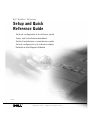 1
1
-
 2
2
-
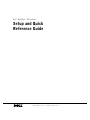 3
3
-
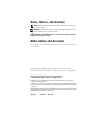 4
4
-
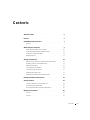 5
5
-
 6
6
-
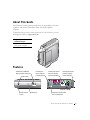 7
7
-
 8
8
-
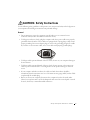 9
9
-
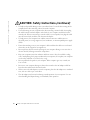 10
10
-
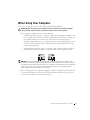 11
11
-
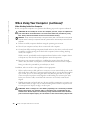 12
12
-
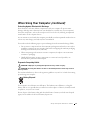 13
13
-
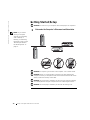 14
14
-
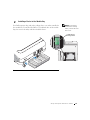 15
15
-
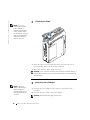 16
16
-
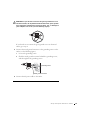 17
17
-
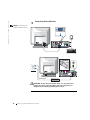 18
18
-
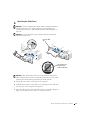 19
19
-
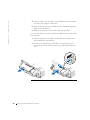 20
20
-
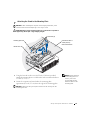 21
21
-
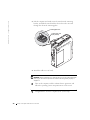 22
22
-
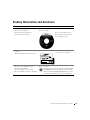 23
23
-
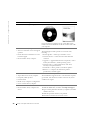 24
24
-
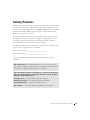 25
25
-
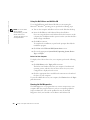 26
26
-
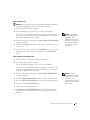 27
27
-
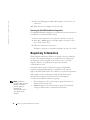 28
28
-
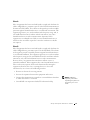 29
29
-
 30
30
-
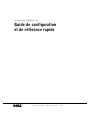 31
31
-
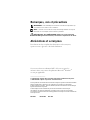 32
32
-
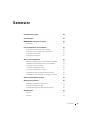 33
33
-
 34
34
-
 35
35
-
 36
36
-
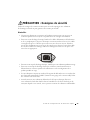 37
37
-
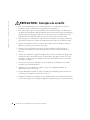 38
38
-
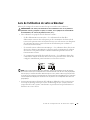 39
39
-
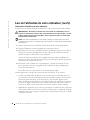 40
40
-
 41
41
-
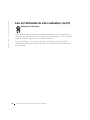 42
42
-
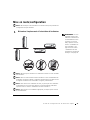 43
43
-
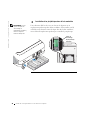 44
44
-
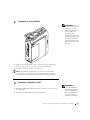 45
45
-
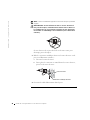 46
46
-
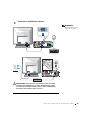 47
47
-
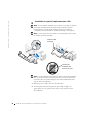 48
48
-
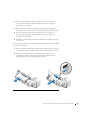 49
49
-
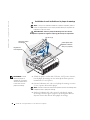 50
50
-
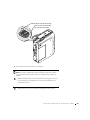 51
51
-
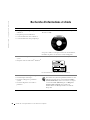 52
52
-
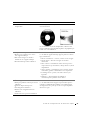 53
53
-
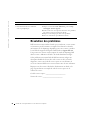 54
54
-
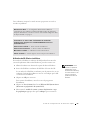 55
55
-
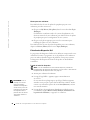 56
56
-
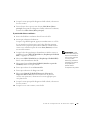 57
57
-
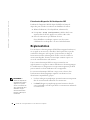 58
58
-
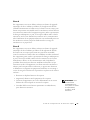 59
59
-
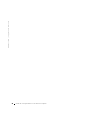 60
60
-
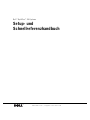 61
61
-
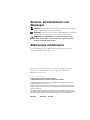 62
62
-
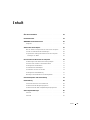 63
63
-
 64
64
-
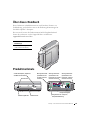 65
65
-
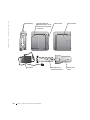 66
66
-
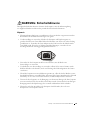 67
67
-
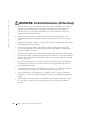 68
68
-
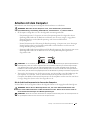 69
69
-
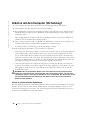 70
70
-
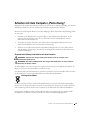 71
71
-
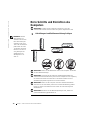 72
72
-
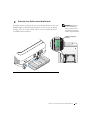 73
73
-
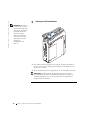 74
74
-
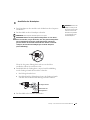 75
75
-
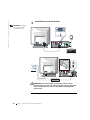 76
76
-
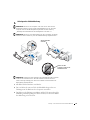 77
77
-
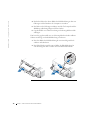 78
78
-
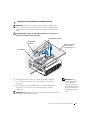 79
79
-
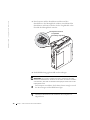 80
80
-
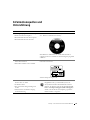 81
81
-
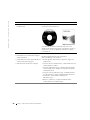 82
82
-
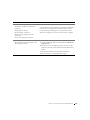 83
83
-
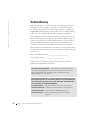 84
84
-
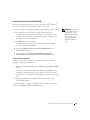 85
85
-
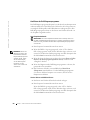 86
86
-
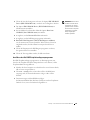 87
87
-
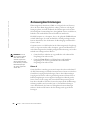 88
88
-
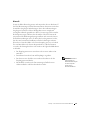 89
89
-
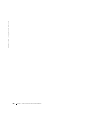 90
90
-
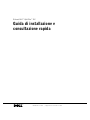 91
91
-
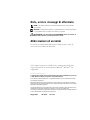 92
92
-
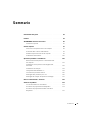 93
93
-
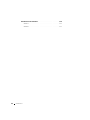 94
94
-
 95
95
-
 96
96
-
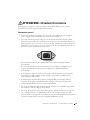 97
97
-
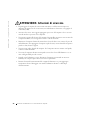 98
98
-
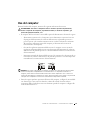 99
99
-
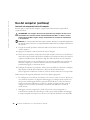 100
100
-
 101
101
-
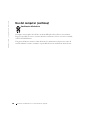 102
102
-
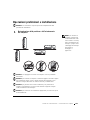 103
103
-
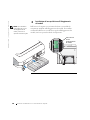 104
104
-
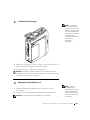 105
105
-
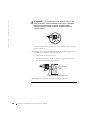 106
106
-
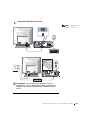 107
107
-
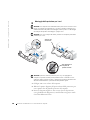 108
108
-
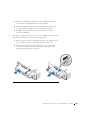 109
109
-
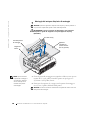 110
110
-
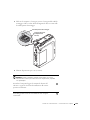 111
111
-
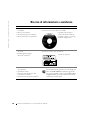 112
112
-
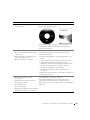 113
113
-
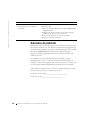 114
114
-
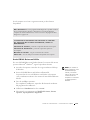 115
115
-
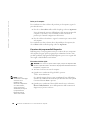 116
116
-
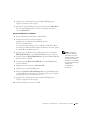 117
117
-
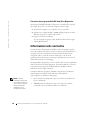 118
118
-
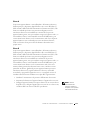 119
119
-
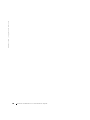 120
120
-
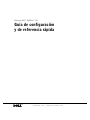 121
121
-
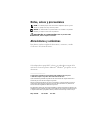 122
122
-
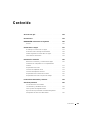 123
123
-
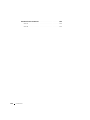 124
124
-
 125
125
-
 126
126
-
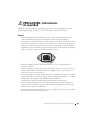 127
127
-
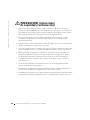 128
128
-
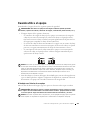 129
129
-
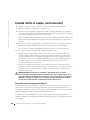 130
130
-
 131
131
-
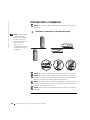 132
132
-
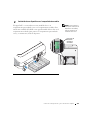 133
133
-
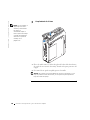 134
134
-
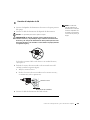 135
135
-
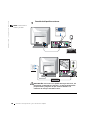 136
136
-
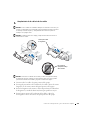 137
137
-
 138
138
-
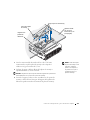 139
139
-
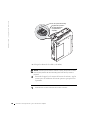 140
140
-
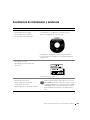 141
141
-
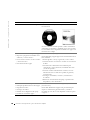 142
142
-
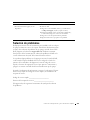 143
143
-
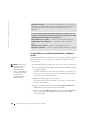 144
144
-
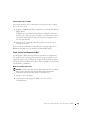 145
145
-
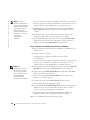 146
146
-
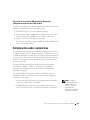 147
147
-
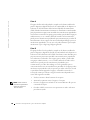 148
148
-
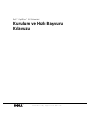 149
149
-
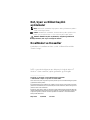 150
150
-
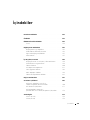 151
151
-
 152
152
-
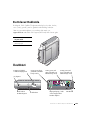 153
153
-
 154
154
-
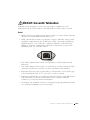 155
155
-
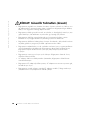 156
156
-
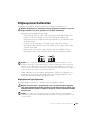 157
157
-
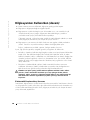 158
158
-
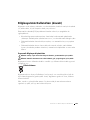 159
159
-
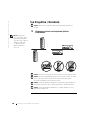 160
160
-
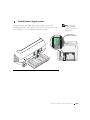 161
161
-
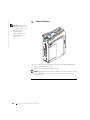 162
162
-
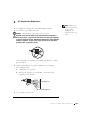 163
163
-
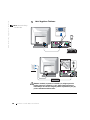 164
164
-
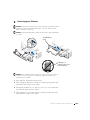 165
165
-
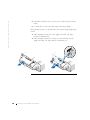 166
166
-
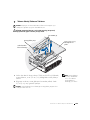 167
167
-
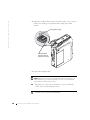 168
168
-
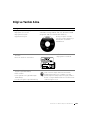 169
169
-
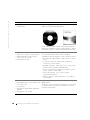 170
170
-
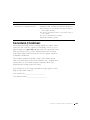 171
171
-
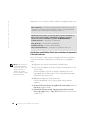 172
172
-
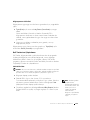 173
173
-
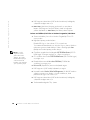 174
174
-
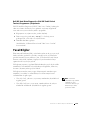 175
175
-
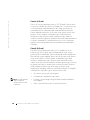 176
176
-
 177
177
-
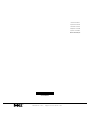 178
178
Dell OptiPlex 2U454 Kullanici rehberi
- Kategori
- PC / iş istasyonu barebonları
- Tip
- Kullanici rehberi
diğer dillerde
- español: Dell OptiPlex 2U454 Guía del usuario
- français: Dell OptiPlex 2U454 Mode d'emploi
- italiano: Dell OptiPlex 2U454 Guida utente
- Deutsch: Dell OptiPlex 2U454 Benutzerhandbuch
- English: Dell OptiPlex 2U454 User guide
İlgili makaleler
-
Dell OptiPlex GX270 Hızlı başlangıç Kılavuzu
-
Dell OptiPlex GX270 Hızlı başlangıç Kılavuzu
-
Dell OptiPlex GX60 Hızlı başlangıç Kılavuzu
-
Dell OptiPlex GX60 Hızlı başlangıç Kılavuzu
-
Dell OptiPlex GX60 Hızlı başlangıç Kılavuzu
-
Dell OptiPlex 755 Hızlı başlangıç Kılavuzu
-
Dell OptiPlex GX620 Şartname